Как называется программа как на айфоне
Обновлено: 05.07.2024
Телефон – популярный инструмент общения. С его помощью мы решаем деловые вопросы, общаемся с родственниками, договариваемся с коммунальными службами и назначаем нужные встречи. Некоторые из звонков нам может понадобиться сохранить. И, при необходимости, иметь подтверждающий аудиоматериал, где бы чётко была слышна суть состоявшегося разговора. И если с гаджетами на ОС «Андроид» такой проблемы нет, то с продуктами компании «Apple» всё намного сложнее. Что же делать владельцам яблочных девайсов? Ниже разберём, каким способом можно записать разговор с собеседником на Айфоне, и какой инструментарий нам в этом поможет.
Запись телефонных разговоров на iPhone — в чём проблема?
У многих владельцев девайсов на ОС Андроид вообще нет проблем с записями нужных телефонных разговоров. Достаточно перейти в Плей Маркет, и к вашим услугам разнообразие программ для записи телефонных разговоров, доступных совершенно бесплатно.
У iPhone же ситуация ровно противоположная, таких приложений мало и они имеют платный характер. Почему так происходит?
Причина в строгом соблюдении корпорацией «Apple» американского законодательства. Некоторые штаты США (например, Калифорния), а также ряд других стран требуют согласия на запись звонков не одностороннего (когда нужно согласие лишь одной стороны), а двустороннего (когда о записи разговора знают оба участника звонка) типа. Односторонняя запись разговора в таких странах (штатах) может квалифицироваться как нарушение законов (федеральных и местных), и потянуть за собой уголовное разбирательство.
В штате Калифорния запись звонка без согласия сторон участвующих в разговоре запрещенаЧто же делать? Рассмотрим перечень способов, которые нам доступны.
Каким образом на Айфоне сохранять звонки
Наш обзор мы начнём с программных методов записи звонков на iPhone, и закончим аппаратными девайсами. В первом случае мы будем пользоваться различными приложениями и сервисом от Google, а в другом - диктофонами и ПК.
Google Voice - поможет записать важный разговор на iPhone
Функционал инструмента « Google Voice » позволяет фильтровать входящие звонки и записывать их. Учтите, что это касается только входящих звонков, для исходящих звонков такой функции нет.
- Перейдите на домашнюю страницу Google Voice и пройдите там регистрацию;
- Установите приложение «Google Voice» на ваш Айфон;
Если вы хотите прослушать записанные телефонные звонки на вашем Iphone, тогда:
- Запустите мобильное приложение Google Voice;
- Тапните на « Меню » в верхнем левом углу;
- Далее выберите « Записанные »;
- Найдите запись, которую хотите прослушать, и коснитесь её для запуска;
- Тапните на значок воспроизведения в левом нижнем углу.
Callina - удобный инструмент для сохранения звонков на Айфоне
Приложение «Callina» для записи звонков использует метод создания конференций. Для создания записи на iPhone вам будет нужно во время разговора позвонить на сервисный номер программы, после чего объединить оба вызова в конференцию. Сервисные номера есть во всех крупных городах России, а созданные записи автоматически сохраняются в облаке.
TapeACall Pro - платное приложение для записи беседы
Если вы не против потратить деньги на хорошее приложение, обратите ваше внимание на «TapeACall Pro». Примерно за 10 долларов вы получите неограниченное время записи разговоров в течении целого года, и это независимо от того кому вы звоните. Недавно цены чуть поднялись, и продление пользования стоит примерно 4 $ в месяц или 30 $ в год для неограниченных звонков.
Приложение работает в следующем ключе на Айфоне. Для входящих вызовов вы активируете запись звонка, для чего удерживаете вашего собеседника какое-то время на линии. Параллельно откройте приложение и нажмите кнопку записи. Как только вы сделаете все это, вызов объединяется и сохраняется в службе удаленной записи.
Для исходящих звонков откройте приложение, нажмите «запись», затем позвоните на нужный телефон, и объедините вызов. В отличие от того же Google Voice, «TapeACall Pro» не уведомляет другую сторону о том, что вы записываете разговор. После окончания записи вы сможете получить доступ к сохраненному аудиофайлу прямо на вашем гаджете.
Также существует облегчённая версия приложения «TapeACall» с ограниченным функционалом.
Call Recorder Pro - сохранение через трехсторонний вызов
Вы можете записать телефонный звонок на iPhone с помощью программы «Call Recorder Pro». Для этого потребуется настроить трехсторонний вызов, переведя осуществляемый вызов в режим удержания. Затем наберите специальный номер через приложение, после чего понадобится объединить вызовы, что немного хлопотно.
С другой стороны, это означает, что вы можете легко начать запись вызова, который уже выполняется. Вы можете сохранять ваши записанные звонки, делиться ими с помощью электронной почты, Dropbox и других приложений.
Твики джелбрейка для iPhone
Данный полулегальный метод состоит в задействовании джелбрейка - получении доступа к файловой системе вашего телефона. После проведения джелбрейка в телефоне станет доступно приложение «Cydia» - полулегальный аналог Эп Стор. В нём вы сможете скачать приложения, позволяющие записать телефонный разговор на айфон.
В частности, это:
| Приложения: | Описание: |
|---|---|
| «AudioRecorder 2» | Простое приложение с интуитивно-понятной настройкой. Доступен выбор режима автоматической записи всех разговоров или выбор отдельного контакта (контактов) для осуществления записи. Во время осуществления звонка появится кнопка «Запись/Пауза», с помощью которой и будет выполняться запись. |
| «iOS Call Recorder» | Схожее приложение с предыдущим для записи звонков на iPhone. |
| «CallRecorder» | Ещё одно приложение, сохраняющее записанные звонки в аудиоформате mp3. |
Способ включить диктофон во время телефонного разговора
Как мы уже описывали, просто включить диктофон во время разговора на iPhone не получится из-за ограничений американского законодательства. Но вы можете использовать другие доступные нам аппаратные альтернативы.
В частности, простым способом записать телефонный звонок на Айфоне является использование цифрового диктофона. Один из самых популярных в мире вариантов – « Sony Voice Recorder ICD-PX Series » по цене примерно 60 долларов. Останется включить диктофон, затем включить телефон на громкую связь и осуществить (принять) звонок.
Недостатком данного метода является его публичность. В месте для записи должно быть тихо, должны отсутствовать сторонние звуки, иначе они также будут записаны. При поступлении звонка на Айфон вам будет необходимо сначала включить диктофон, а потом и телефон на громкую связь, что бывает удобно далеко не всегда.
Также рекомендуем присмотреться к диктофонам уровня « Waytronic Bluetooth Call Recorder », « Koolertron Phone Call Recorder » и « Techerific’s Digital Voice Recorder ».
Используйте подключение к Mac
Если у вас есть Mac, вы можете просто использовать « QuickTime » для записи телефонных звонков и вызовов « FaceTime ». Это работает только в том случае, если вы разговариваете на своём iPhone в режиме динамика, поскольку ваш Мак не сможет записать звук, поступающий из наушников.
- Перейдите в меню «QuickTime»;
- Выберите « Файл », а затем « Новая аудиозапись »;
- Нажмите на раскрывающееся меню рядом с кнопкой записи и убедитесь, что для входа микрофона установлено значение « Внутренний микрофон ».
Таким образом, вы задействуете Mac в качестве внешнего устройства записи. Если у вас есть дополнительный телефон, вы можете использовать его таким же образом.
Заключение
Выше мы разобрали, каким образом можно выполнить запись разговора на Айфоне. А также какой аппаратный и программный инструментарий окажет нам в этом посильную помощь. Используйте перечисленные нами способы.
Поиск бесплатной музыки может оказаться довольно сложной задачей. Можно слушать музыку бесплатно по радио, а можно добывать ее при помощи пиратства, преодолевая определенные трудности и преграды. В этой статье мы расскажем как слушать музыку на Айфоне без интернета, бесплатно? Существует множество сайтов и приложений, которые предоставляют бесплатную музыку для различных устройств, и при этом за нее не нужно платить.
Здесь представлены лучшие бесплатные музыкальные приложения, для прослушивания музыки без использования Wi-Fi или мобильного интернета. Следует отметить, что многие из этих приложений имеют платные опции, но можно обойтись и без них.
Предлагаем ознакомиться с тем как слушать музыку на Айфоне без интернета. И мы для вас подготовили десять приложений, которые позволят прослушивать музыку бесплатно.
Приложение Яндекс Музыка
Приложение Яндекс Музыка позволяет хранить до 50 тысяч песен. Здесь доступны музыкальные композиции различных жанров на любой вкус. При помощи данного сервиса можно получить доступ к музыке не только на смартфоне, но и персональном компьютере.
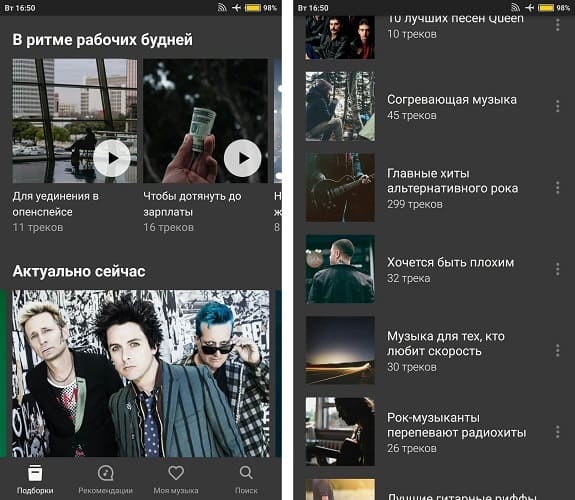
Приложение Яндекс.Музыка – это одно из лучших приложений, где имеется функция автономного кэширования. Благодаря модулю работы с автономными файлами, можно загружать музыку с ПК или ноутбука, а затем воспроизводить ее на своем iPhone. Музыкальное приложение Яндекс позволяет устройствам IOS синхронизироваться с медиаплеером iTunes. Рекомендуем также использовать данное приложение для потоковой передачи музыки, чтобы слушать ее в автономном режиме бесплатно. Приложения для музыки без интернета на айфон можете скачать по ссылке ниже:
SoundCloud
Приложение SoundCloud позволит обзавестись большой коллекцией музыкальных файлов. Здесь имеется возможностью загружать собственные миксы и треки, а также понравившуюся музыку от своих друзей в социальных сетях. SoundCloud – одно из лучших приложений для потокового воспроизведения музыки. Благодаря ему, можно не только слушать потоковую музыку, но и общаться с музыкантами и исполнителями в социальных сетях, добавив их в круг своих друзей.
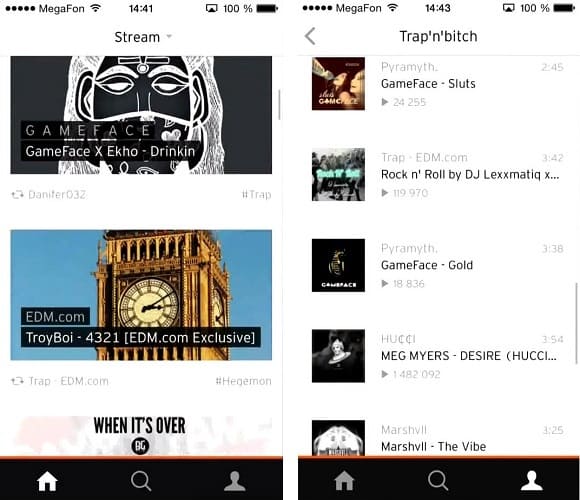
В SoundCloud можно знакомиться с новейшими, оригинальными композициями исполнителей или слушать произведения своих фаворитов. Чтобы расширять собственный музыкальный кругозор, следить за творчеством любимых команд, достаточно просто войти в программу SoundCloud. При желании здесь можно размещать свои комментарии, делиться с друзьями музыкальными новинками.
Данное приложение обладает интересной особенностью – пользователи знакомятся здесь с новыми творческими группами, малоизвестными музыкантами, понравившимися исполнителями. Плейлисты с их произведениями можно загружать в SoundCloud в неограниченном количестве.
Shazam
Shazam – это одно из наиболее популярных приложений в мире для воспроизведения офлайн-музыки. Данной услугой пользуется более 100 миллионов человек в месяц. Приложение Shazam занимает четвертое место по количеству загрузок. Чтобы узнать название песни и ее исполнителя, достаточно просто открыть Shazam. Его можно использовать даже вне зоны Wi-Fi или при низком сигнале.
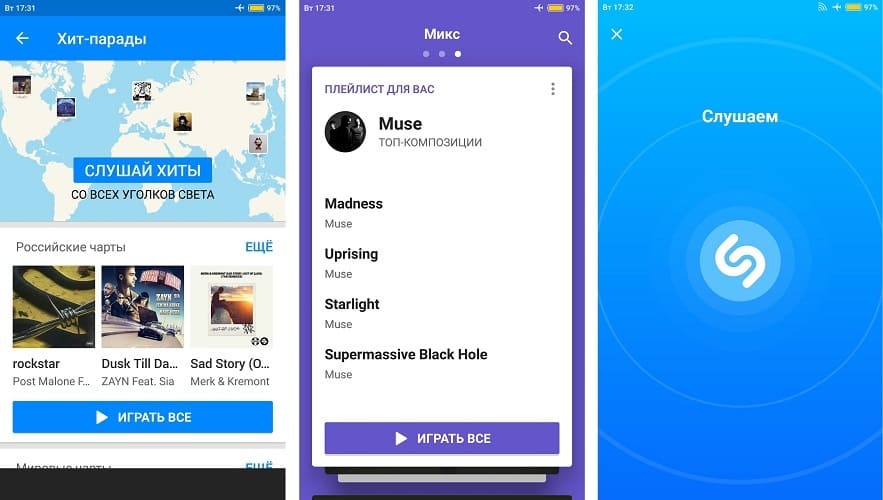
Musify
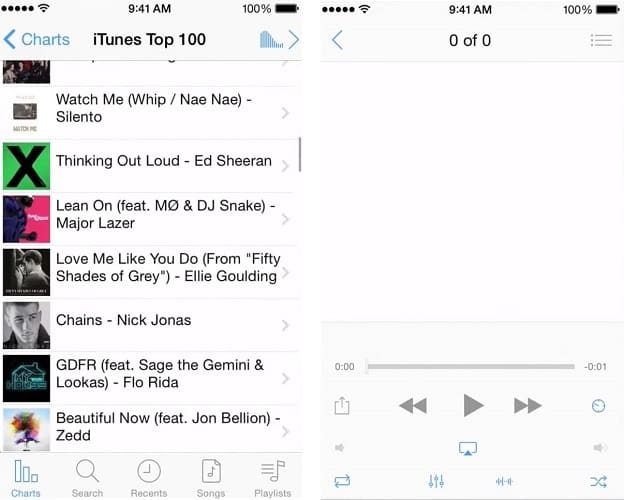
Это отличное приложение для прослушивания песен в автономном режиме без подключения к Интернету. После загрузки музыка воспроизводится в автономном режиме.
Deezer
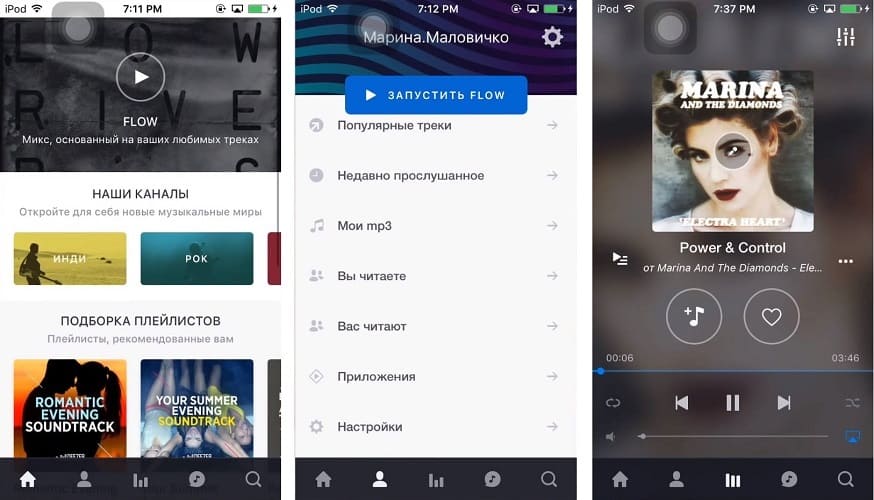
Сервис позволяет легко находить понравившиеся музыкальные произведения, знакомиться с новинками, исполнителями и их альбомами. В этом приложении также можно прослушивать музыку офлайн с радиостанций и аудиоканалов через свое устройство. Здесь имеется уникальная возможность петь песни вместе с другими пользователями.
Spotify
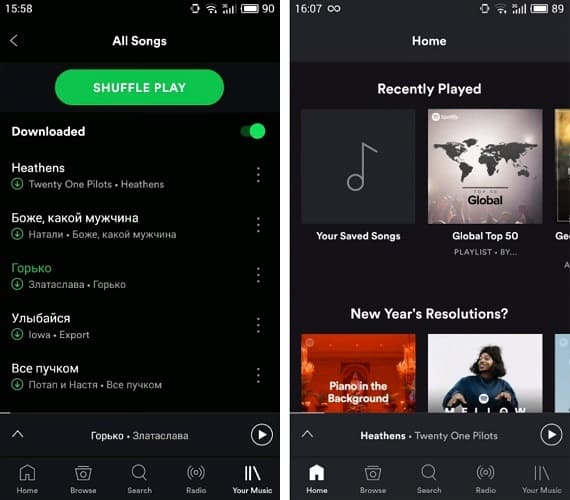
Данный сервис позволяет получить доступ ко всем библиотекам лучших музыкантов. Здесь также можно найти плейлисты под настроение.
Чтобы использовать Spotify без рекламы на ПК или смартфоне, придется платить ежемесячно 12,99 долларов.
Groove
Приложение Groove – одно из лучших музыкальных потоковых приложений для Android и iOS. В последнее время данный сервис пользуется большой популярностью. Это стало очевидно после того, как количество загрузок достигло 85 тысяч всего за одни сутки.
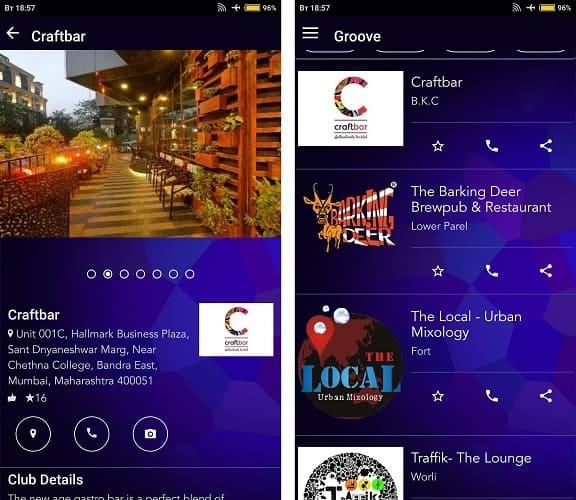
Данное приложение популярно среди пользователей медиаплеерами iTunes. С его помощью быстро создаются интеллектуальные плейлисты и миксы.
Отличительной особенностью приложения Groove является возможность открытого доступа к коллекции iTunes, даже при полном отключении от сети. Приложение идеально работает даже в самолетах на длительных рейсах.
Slacker Radio
Существуют некоторые шоу, которые рассчитаны исключительно на Slacker Radio, поэтому, если не подключиться к этому приложению, можно пропустить интересные передачи и важную информацию.
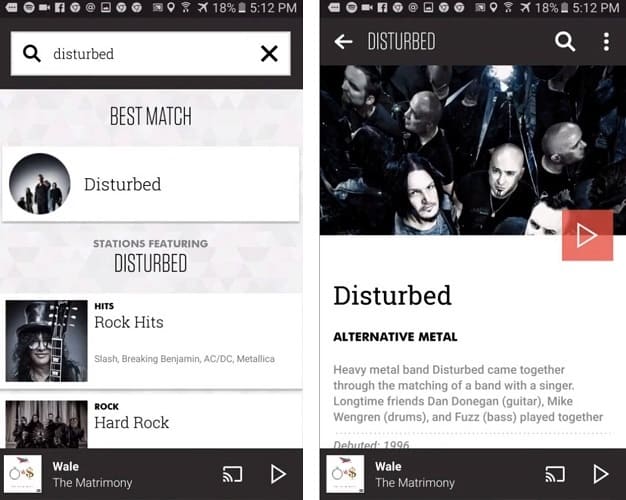
Музыкальный сервис Slacker Radio предоставляет бесплатный доступ к популярным программам в разнообразных жанрах и оригинальным передачам с участием известных исполнителей. Здесь также имеется возможность получить бесплатный доступ к радио через различные интерактивные музыкальные станции. Платформа приложения Slacker Radio заполнена миллионами песен.
Какие приложения на айфон без интернета вам понравились?
В статье представлены самые популярные и лучшие музыкальные приложения для прослушивания песен и альбомов даже без подключения к Интернету. Недавно появилась информация о iOS 12.
Apple усиленно работает над технологией ARKit 2, которая позволяет работать с разными 3D-объектами. Благодаря этой технологии в iOS 12 появилось новое приложение «Рулетка», с помощью которого можно измерять предметы в реальной жизни. Основная фишка приложения в том, что оно измеряет предметы с максимальной точностью.
Из статьи вы узнаете
Как скачать приложение?
Чтобы получить доступ к программе «Рулетка», вам необходимо лишь обновить iOS до 12 версии, так как продукт был интегрирован после обновления. Далее находите его в списке установленных программ на рабочем столе или через поиск Spotlight и используете.
Как измерять объекты?
Чтобы измерить объект, нужно просто запустить программу «Рулетка» и навести камеру на желаемый предмет:
-
При первом запуске система может попросить вас повращать телефон в разные стороны, чтобы провести так называемую «внутреннюю калибровку»;




Также есть еще один метод, который очень хорош для измерения объектов с четкими гранями, например, прямоугольники. Ниже можете посмотреть, как мы одним нажатием клавиши измерили iPhone 4S. А делается это следующим образом:
- Наведите камеру на необходимый вам объект и подождите, пока камера не сфокусируется на нем;
- Как только объект будет захвачен, система автоматически отобразит сетку желтого цвета, в которой будут учтены все грани объекта;


Такой метод очень полезен в том случае, если вам нужно быстро определить длину и ширину предмета, у которого четкие грани. В целом приложение «Рулетка» позволяет с мельчайшей точностью определить размеры объектов, однако, если они обладают не совсем стандартной формой (например, мышка компьютерная), придется в ручном режиме вести от одной точки к другой, что занимает некоторое время.
Возможные проблемы и погрешности
Так как приложение по умолчанию установлено в iOS 12, многие пользователи успели опробовать его, и в сети появилось довольно таки много негативных отзывов о том, что программа не справляется с поставленной задачей и предоставляет недостоверную информацию. На самом деле здесь нужно правильно «захватывать» объект и учитывать еще несколько моментов, которые мы перечислили ниже списком:
- Объект лучше снимать прямо пропорционально его местоположению, чтобы камеры смотрела четко сверху вниз, если он лежит, или была направлена прямо, если это стоячие объекты или стены;
- Важно учитывать освещение в помещении, так как этот фактор играет важнейшую роль при захвате объектов;
- Также учитывайте и контраст предметов. Если у вас предмет, допустим, черного цвета и вы кладете его на ковер такого же оттенка, скорее всего, данные будут представлены с большой погрешностью. Старайтесь класть объекты на плоскости с разной степенью контрастности, чтобы система быстро и четко определила грани предмета.
Дополнительные возможности приложения
Помимо виртуальной рулетки, здесь также присутствует и так называемый «Уровень», с помощью которого можно измерять градусы отклонения. Он тоже может похвастаться четкими измерениями, так как работает благодаря встроенным датчикам в устройствах Apple, которые отлично отслеживают положение смартфона в пространстве. Как им воспользоваться?

- Откройте приложение «Рулетка» и в правом нижнем углу кликните по вкладке «Уровень»;
- Система автоматически переключит вас на режим измерения при помощи уровня. Теперь нужно лишь приложить смартфон к той плоскости, отклонения которой вы хотите измерить;
- Данные будут меняться автоматически и на экране отобразится текущий градус отклонения. Если поверхность ровная, экран смартфона отобразится в зеленом цвете с пометкой 0 градусов.

Несмотря на то, что это приложение является альтернативой настоящей рулетке, в некоторых случаях оно не способно адекватно измерить объекты по разным причинам, о которых мы вам уже рассказывали. Именно поэтому рекомендуется использовать его только в том случае, если у вас нет с собой рулетки, а при этом нужно срочно что-то измерить. Также рекомендуем провести процедуру повторно, чтобы лишний раз убедиться в достоверности измеренных данных.

Недостаточно просто отснять видео, нужно еще обработать полученный материал. Даже простой ролик может выглядеть интереснее, если смонтировать его в специальной программе. В этой статье мы рассмотрим, где скачать лучшие видеоредакторы для iPhone 2020 года, которые позволят создать впечатляющий клип из коротких видеофрагментов, отснятых на ваше карманное устройство.
Рейтинг лучших видеоредакторов для Айфона
Видеоредакторы – изначально продукт для стационарных компьютеров. И в этом нет ничего удивительного: сложно вместить в мобильное приложение функционал, необходимый для профессионального редактирования и монтажа фильмов. Поэтому в основном мобильные версии рассчитаны на обработку небольших видеоклипов для социальных сетей и сториз в инстаграм.
Тем не менее, существуют достойные программы для создания видео на Айфон, позволяющие редактировать звуковые дорожки, выполнять стабилизацию картинки, работать с хромакеем и прочее. При подборе приложений для ТОПа в первую очередь учитывался функционал, также важным фактором стал понятный интерфейс и возможности бесплатной версии.
iMovie
Самый известный редактор для Айфона, так как производится самой компанией Apple. Начиная с 2013 года iMovie стало совершенно бесплатным для всех обладателей новых версий iPhone и iPad. Приложение отличается простым управлением, поэтому пользуется большой популярностью среди видеоблогеров. Присутствуют шаблоны проектов, титров и переходов, возможность работы с разрешениями Super HD и 4К, хромакеем (зеленый задний фон), кинофильтрами. Также можно накладывать свои аудиодорожки, записывать голос с микрофона и встраивать звуковые эффекты.
- встроенные темы и шаблоны проектов;
- наложение аудио и озвучка;
- «картинка-в-картинке», замедление и ускорение;
- полностью бесплатный.
Adobe Premiere Rush
Adobe Premiere Rush — приложения для обработки видео на Айфон с функциями, достойными компьютерного ПО. Здесь есть практически все, чтобы провести даже сложный монтаж: удобная многодорожечная панель для объединения медиафайлов, регулировка скорости воспроизведения, заголовки и переходы, редактирование аудиодорожек и запись собственного голоса.
- коллекция пресетов для автоматического улучшения;
- работа со звуком;
- множественные дорожки;
- синхронизация с другими устройствами.
Adobe Premiere Rush
Magisto
В Magisto нет расширенных ручных функций монтажа, все действия происходят в автоматическом режиме. Именно это делает его популярным среди многих блогеров. Эта разработка известного видеосервиса Vimeo обладает большим набором готовых шаблонов, которые нужно применить к выбранному видеоролику, чтобы получить на выходе качественный результат.
Кроме этого, здесь есть встроенные пресеты для улучшения видеокадра, обрезка и объединение, наложение текста и ручная сортировка файлов. Это лучший видеоредактор для iPhone, если вы хотите автоматизировать создание роликов, но в то же время сохранить контроль над процессом.
- создание видеоклипов за 5 минут благодаря шаблонам;
- отправка результата в социальные сети;
- синхронизация с iCloud.
Splice
Приложение для видео на айфон Splice совмещает в себе видео- и фоторедактор для мобильного телефона. Позволяет кадрировать видеофайлы, применять эффект замедленной или ускоренной съемки и вставлять переходы из предустановленной библиотеки. Можно накладывать анимационные слайды с титрами и заголовками, вырезать ненужные фрагменты и комбинировать файлы.
Отдельным плюсом становится продвинутая работа со звуком. Музыкальная дорожка автоматически синхронизируется с видеофайлом. Вы можете встраивать звуковые эффекты и записывать голосовые комментарии через диктофон. Все добавленные аудиодорожки можно обрезать и микшировать.
- отправка видеоклипов в социальные сети;
- большой набор музыкальных треков;
- синхронизация с другими устройствами и iCloud.
LumaFusion
LumaFusion предлагает функции практически полноценного профессионального ПО. Этот видеоредактор для Айфона позволяет обрабатывать видеоролики в высоком разрешении вплоть до 4К, просматривать результат на дополнительном мониторе, добавлять переходы, слои и работать с 12 аудиодорожками одновременно. Рабочая шкала поддерживает дополнительно 3 видеодорожки и позволяет закреплять и откреплять клипы, вставлять файлы из буфера обмена.
Доступны базовые функции редактирования: кадрирование, обрезка, объединение, отражение кадра, замедление и ускорение. В дополнение к этому можно работать с зеленым и синим экраном («хромакей»), применять различные интересные звуковые и видеоэффекты из встроенной библиотеки. Практически все возможности доступны совершенно бесплатно.
- поддержка 4К и видео виртуальной реальности;
- большая библиотека спецэффектов;
- встроенная коллекция медиафайлов, свободных от авторских прав.
Filmmaker Pro
Filmmaker Pro — слегка более продвинутая версия iMovie, с хорошим выбором фильтров, цветокоррекцией и работой с зеленым экраном. Этот софт поддерживает цветовую градацию кадра и позволяет накладывать текст из обширной (более 200 шрифтов) библиотеки текстовых элементов.
Программа поддерживает работу с высоким разрешением, в том числе 4К, и позволяет изменять формат и ориентацию кадра при экспорте. Профессиональные эффекты помогают улучшить изображение в несколько касаний. Покупка премиум-аккаунта открывает функцию съемки прямо из приложения, также на готовых клипах отсутствует водяной знак.
- поддержка формата 4К;
- профессиональные фильтры и пресеты;
- удобная работа с саундтреком.
Filmmaker Pro
Clips
Clips — легкий в использовании софт для создания забавных роликов для интернета и популярных социальных сетей. Своего рода это некий редактор видео с музыкой, фотографиями, анимированными титрами, стикерами и текстом. Такие видеоклипы можно снимать на ходу и сразу обрабатывать в приложении или комбинировать из уже отснятых файлов, добавляя в мини-фильм изображения и аудио. Ролики можно разнообразить, встраивая в кадр анимированных персонажей из популярных мультиков и накладывая разноцветные оверлэй-маски.
- очень легко разобраться в управлении;
- создание текста и субтитров с помощью голоса;
- разнообразные стикеры, эмоджи, художественные фильтры.
InShot
InShot можно использовать для редактирования фото- и видеоматериалов. Приложение обладает приятным дизайном и понятным интерфейсом, что позволяет быстро разобраться в его основных возможностях. В основном InShot специализируется на создании роликов для социальных сетей, поэтому в нем предустановлены форматы практически для всех популярных онлайн-площадок.
Вы можете легко добавлять файлы, обрезать и объединять их, подбирать фильтры, стикеры, подписи, эмоджи, фоновую музыку и звуковые эффекты. InShot нельзя отнести к профессиональным видеоредакторам, но это значительно более продвинутый вариант, чем Clips. Базовых функций хватает, чтобы создать более сложный проект, чем короткий ролик для инстаграм.
- встроенные форматы для интернета;
- понятный интерфейс;
- добавление многочисленных аудиодорожек;
- возможность провести озвучку видео.
VideoShop
VideoShop — один из лучших редакторов для айфон, который поможет записать и обработать видеоролик на вашем мобильном телефоне. Добавляйте текст и голосовые комментарии, объединяйте несколько фильмов в один, применяйте имитацию тилт-шифт (миниатюры), встраивайте плавные переходы между кадрами. VideoShop позволяет максимально точно обрезать видеодорожку или вырезать отдельный фрагмент, а также соединять отдельные куски в один проект.
Имеются даже такие продвинутые инструменты, как управление скоростью воспроизведения и SlowMotion. Дополнительно можно применять фильтры и пресеты, накладывать титры, встраивать имя автора и другие детали. Готовый файл можно выложить в YouTube, Vimeo и Instagram.
- профессиональные функции редактирования;
- встроенные эффекты, переходы, темы;
- манипуляция скоростью воспроизведения.
Quick
Quick — разработка создателей знаменитого GoPro. ПО работает не только с видеофайлами, снятыми через «родственное» приложение — вы можете обработать практически любой видеоформат. Quick создано, чтобы облегчить и ускорить монтаж видео на Айфоне, iPad и др. устройствах iOS. Благодаря ему вы можете снимать, редактировать и публиковать качественный контент буквально на ходу.
Большинство инструментов направлено на автоматизацию работы: они ищут в видеоклипе наиболее удачные моменты, умеют автоматически обрезать и редактировать видеофайлы и даже самостоятельно вставляют переходы. Однако при желании вы можете самостоятельно управлять всем процессом обработки. Этот вариант идеально подходит для тех, кто хочет создавать профессиональные видеокомпозиции с музыкой для социальных сетей максимально быстро.
- автоматизированные инструменты обработки;
- большое количество переходов, фильтров, шрифтов;
- синхронизация аудио- и видеодорожки.
Подводим итоги
Если вам требуется обработка видео на Айфоне на профессиональном уровне, отдайте предпочтение Adobe Premiere Rush и LumaFusin. Эти приложения упакованы высокопрофессиональными инструментами, далеко опережающими практически всех конкурентов в мобильной сфере. Их бесплатных возможностей хватит на то, чтобы детально обработать ролик любой длины.
Создателям контента для соцсетей нужны программы для создания видео на Айфон с более простым управлением. Поэтому им стоит обратить внимание на Magisto — он предлагает автоматизированные инструменты и встроенные темы, но не настолько отбирает контроль, как Quick. iMovie подойдет для начинающих блоггеров — здесь есть такие необходимые для работы с видеофайлами настройки, как хромакей и цветокоррекция, но большинство функций автоматизировано, что удобно для новичков.



Читайте также:

